無料のIMEとしてよく使われているグーグル日本語入力ですが、実はWindowsだけでなくMacでも使用することができます。
Macの日本語入力の変換ってデフォルトのままだとイマイチなので、Google日本語入力を使うとストレス無く変換ができるので、ぜひ入れておきたいですね。
この記事ではMacでGoogle日本語入力をインストールする方法についてまとめていきます。
MacでGoogle日本語入力をダウンロード/インストールする
Google日本語入力をダウンロード
まずダウンロードは以下の公式ページから行います。
利用規約を確認したら、「同意してインストール」をクリック。
Google日本語入力をインストール
ダウンロードが終わったら保存されたファイルをクリックします。ファイルの名前は「GoogleJapaneseInput.dmg」というものです。
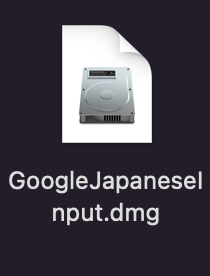
これをくりっくすると「GoogleJapaneseInput.pkg」というファイルが表示されるのでこれをクリック。
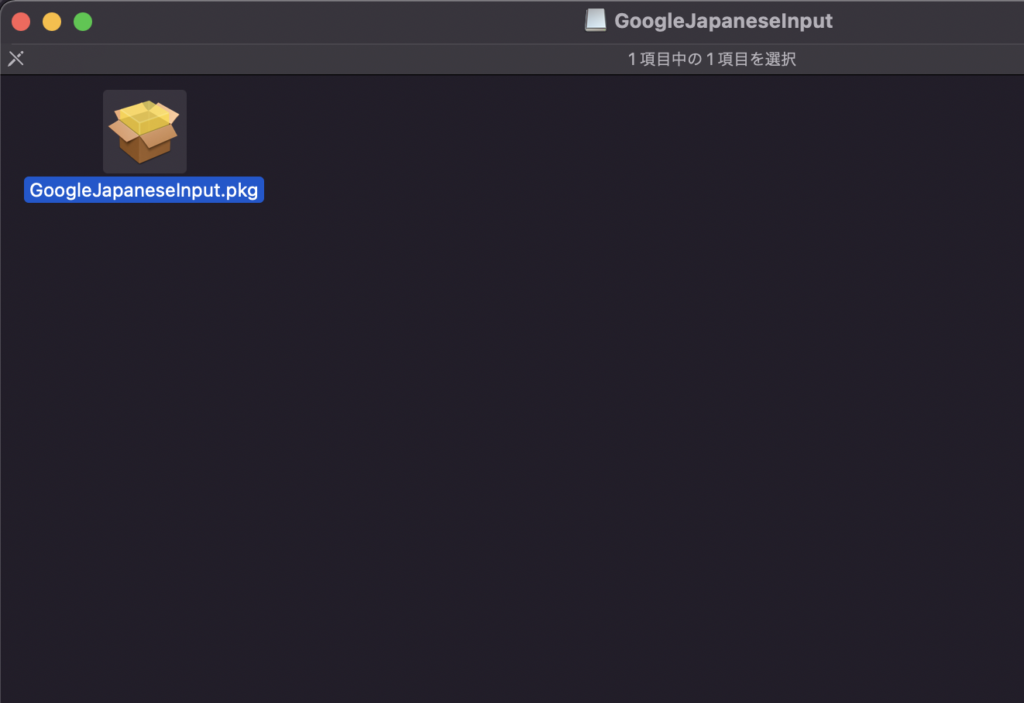
これをクリックするとインストールが始まります。
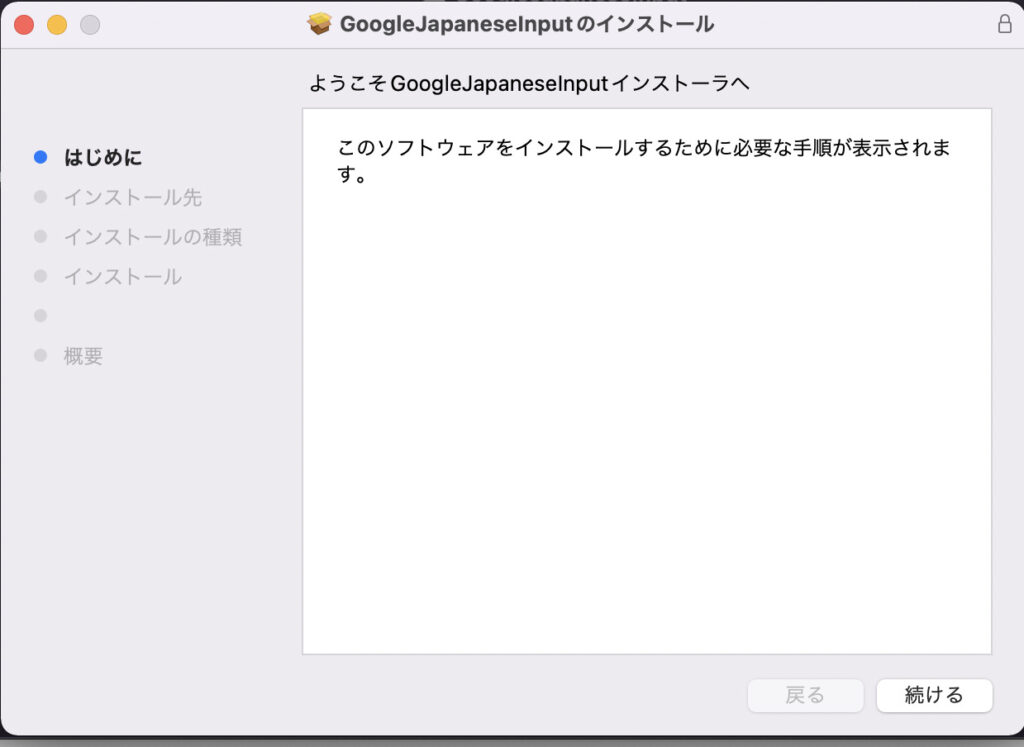
特に設定は変更せずデフォルトのままインストールしていきます。
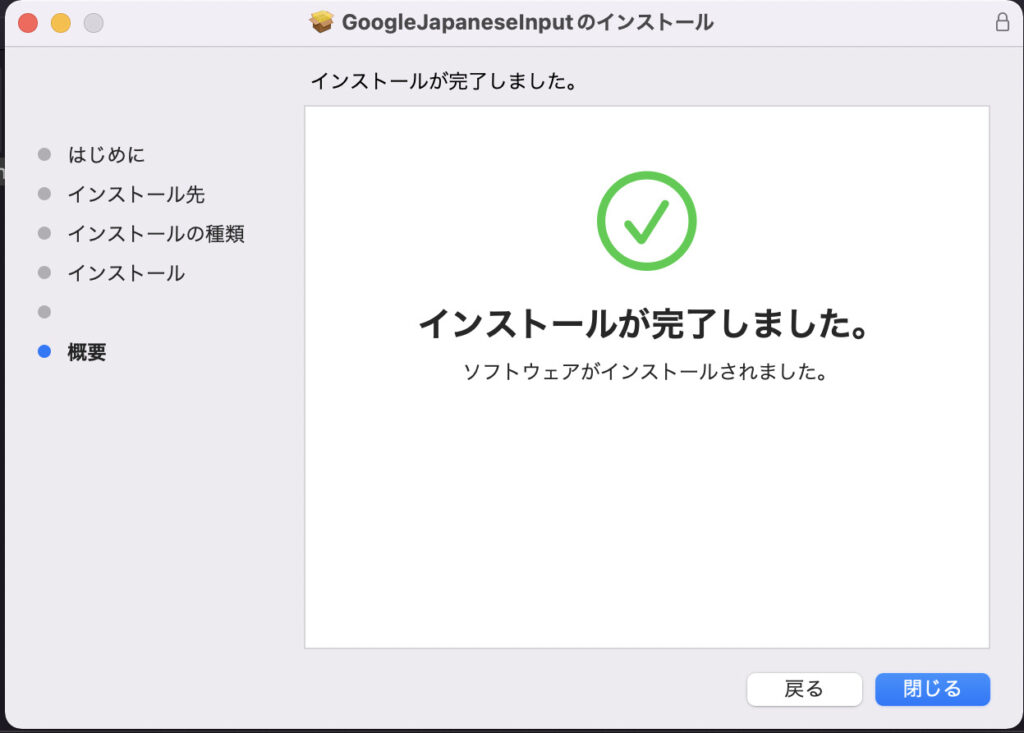
これでインストール完了です!
Google日本語入力の設定
インストールが完了したらGoogle日本語入力の設定をしていきます。
不要な入力ソースを除外しないとGoogle日本語入力が使えないためです。
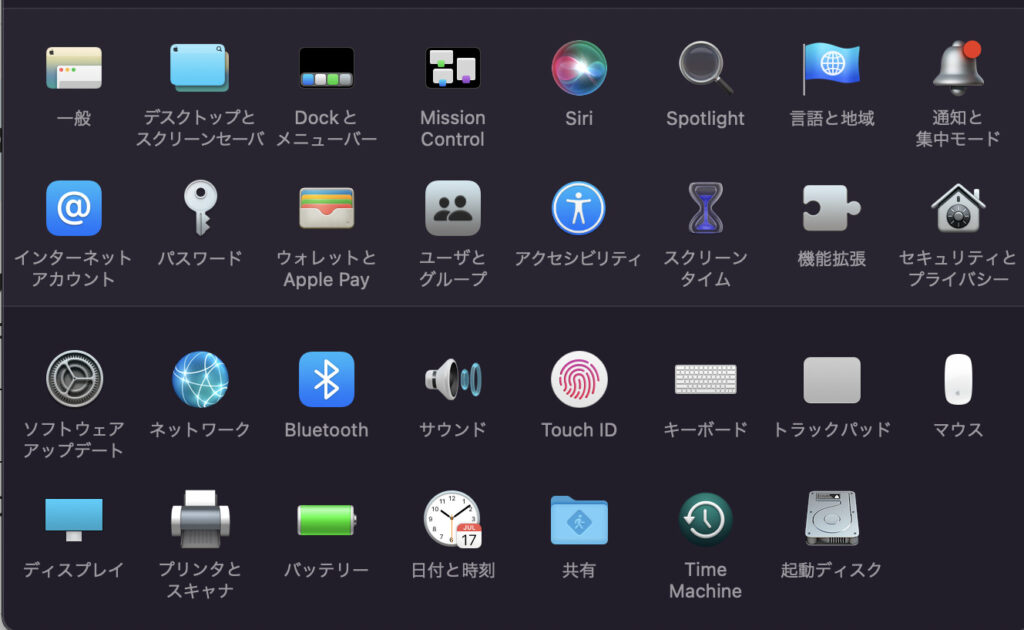
設定→キーボード→入力ソースの順で開きます。
すると入力ソースが一覧で表示されるので、Google日本語入力が追加されているかどうかを確認しましょう。追加されてなかったらGoogle日本語入力を追加して、不要なソースは削除しましょう。
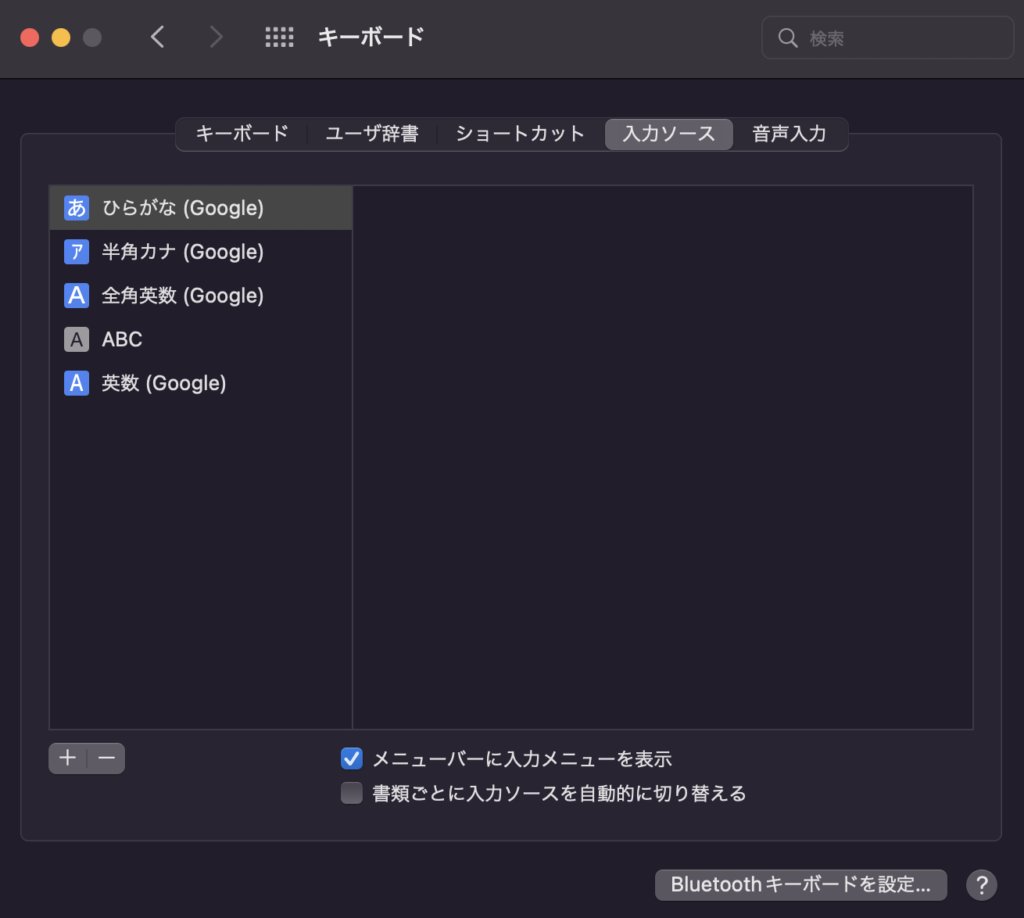
これで作業が完了しました。
終わりに
MacのGoogle日本語入力の設定でしたが、インストール後に入力ソースの切り替えが必要な点以外は特に難しいところはなかったかと思います。
これで変換ストレスともおさらばで快適に使えますね!
それでは。









コメント